Как да се даде възможност на диспечера на задачите на Windows 7 изключени администратор, компютърна помощ
Някои администраторите могат също да забранят достъпа до управителя на процеса, така че потребителите да не блокират жизненоважните елементи на комунални услуги на системата и антивирусни. За да се възползвате от инструкциите, и в двата случая се изисква администраторски достъп до Windows 7.
В тази ситуация, отворете клавишната комбинация Task Manager не може, но когато започнете taskmgr.exe изскача прозорец, ограничена от следното съдържание: "Task Manager забранено от вашия администратор".
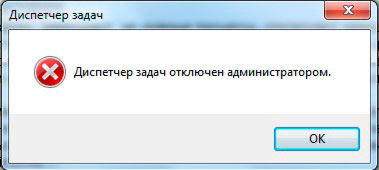
Има методи за възстановяване на връзката мениджър както стандартно, така и програмите за трети страни. След като прочетете, изберете удобен начин за себе си, се даде възможност на диспечера на задачите и премахване на зловреден софтуер.
Включване чрез промени в политиката Group
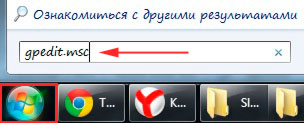
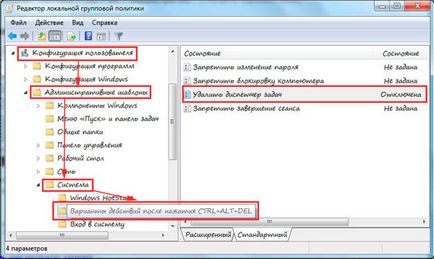
В десния панел щракнете двукратно върху лявата така, кликнете върху "Task Manager премахне". Изберете нов прозорец или "не е определено" или "деактивирате" като "Enable" забранява на разговора. Кликнете върху "Прилагане», OK.
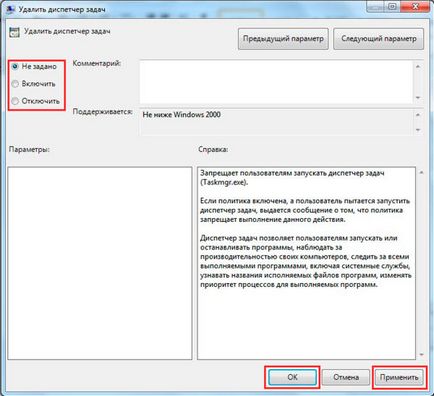
Активиране на диспечера на задачите на Windows 7, можете да разглеждате регистъра. Трябва да стигнем до ключ и промяна на настройката.
1. Натиснете Win + R, тип регентство и натиснете влиза.

2. Когато контрол акаунта на потребителя, щракнете върху OK. Намерете и изберете под-система, която се намира дълбоко в системния регистър (пълния път на изображението).
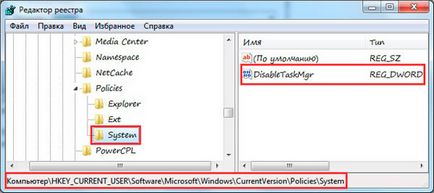
3. В дясната страна на прозореца така, щракнете два пъти върху левия бутон на DisableTaskMgr. Коригирайте стойността от 1 на 0 и натиснете ОК. Можете също да премахнете параметър DisableTaskMgr, ако това не е необходимо в бъдеще.

Не всички потребители искат да се рови в системния регистър, така че направих готови файлове (.reg), за да включите и да бъдат сигурни, да забраните диспечера на задачите.
- Изтеглете архива тук. разархивирайте го.
- Започнете Enable_DZ.reg Disable_DZ.reg или да изключите мениджър процес.
- В прозореца с предупреждение, кликнете Yes, след успешно сливане натиснете ОК.
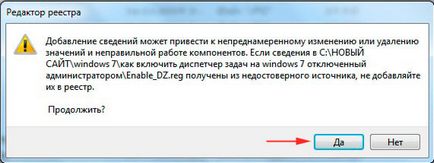
Включете Задача Ръководител с ПМС
Премахване на съобщение, че Task Manager забранено от вашия администратор на Windows 7 вероятно с помощта на ПМС.
2. Копие текста по-долу и кликнете влезе.
REG добавите HKCU \ Software \ Microsoft \ Windows \ CurrentVersion \ Policies \ System / обем DisableTaskMgr / т REG_DWORD / г 0 / F
Многократна употреба, практически, за да създадете TXT файлове и посочва името, копирате синтаксис и спаси. След това сменете разширението бухалка и работи като администратор, като щракнете с десния бутон.
Програма RegTickPro и TaskMgrED
Тези програми са автономни, което е, не изисква инсталация. С RegTickPro промяна може да бъде повече параметри и TaskMgrED, предназначени изключително да се даде възможност и трябва да се използва забраните мениджър Windows 7. RegTickPro задачи, както следва:
- Изтеглете помощната програма тук.
- Започнете RTP.exe.
- В своя прозорец, отидете на Система 1 и махнете отметката DisableTaskManager. Щракнете върху Приложи и затворете прозореца.
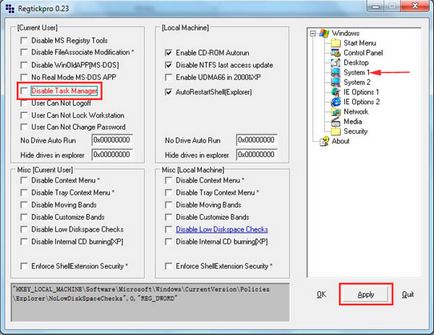
За програма TaskMgrED, изпълнете следните стъпки:
- Изтеглете го тук.
- Open TMED.exe.
- 3 в новия интерфейс бутони. Изключване - Изключване, Включване - включването на диспечера на задачите, Close - затваря прозореца. Кликнете върху Активиране и ОК на съобщението.
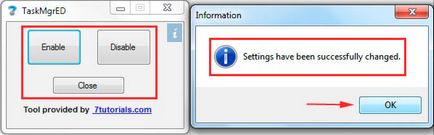
Забележка: За да се избегнат проблеми, отворете и двете програми като администратор.
Както можете да видите, не е трудно да се даде възможност на диспечера на задачите на Windows 7, ако е забранено от вашия администратор. Използвайте всеки удобен начин. Ако не разполагате с антивирусен софтуер, да го инсталирате или премахвате старата версия и сложи по-надеждна система за сигурност. Препоръчително е да се справите с проблема, след като сканира системата за зловреден софтуер, тъй като това не е факт, че следващия път, когато стартирате компютъра няма да докосне проблеми отново. Различни инциденти се случи, например, в раздела могат да изчезнат в диспечера на задачите. но да ги върне не е трудно.